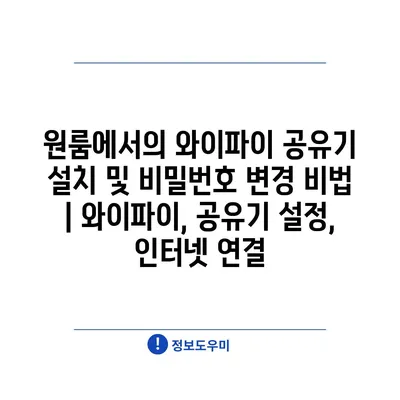먼저, 와이파이 공유기는 안정적인 인터넷 연결을 위해 반드시 필요합니다.
설치 과정은 매우 간단합니다. 전원을 연결하고 제공된 랜 케이블을 모뎀과 공유기에 연결합니다.
그 후, 컴퓨터나 스마트폰으로 공유기의 기본 IP 주소에 접속해 설정 페이지에 들어갑니다.
그러면 기존의 SSID(와이파이 이름)와 비밀번호를 바꿀 수 있는 페이지가 나타납니다.
최신 보안을 위해 본인의 비밀번호를 강력한 조합으로 변경하는 것이 좋습니다.
설정이 완료되면, 모든 기기에서 새로운 와이파이에 연결해 보세요.
인터넷 속도가 빨라지고 연결이 안정적이게 느껴질 것입니다.
이 방법으로 원룸에서도 쾌적한 인터넷 환경을 만들어보세요!
✅ 자주 끊기는 인터넷, 해결 방법을 지금 바로 알아보세요!
원룸에서 쉽게 할 수 있는 공유기 설치 방법
원룸에서 안정적인 인터넷 환경을 만들기 위해서는 공유기의 올바른 설치가 중요합니다. 와이파이 공유기를 설치하는 과정은 생각보다 간단하며, 몇 가지 기본적인 단계만 따르면 됩니다.
먼저, 공유기를 설치할 위치를 정하는 것이 핵심입니다. 이때 고려해야 할 요소는 벽과 장애물이 적고, 전기 소켓이 가까운 곳입니다. 이상적인 위치는 집의 중앙으로, 신호가 집안 곳곳으로 잘 퍼지도록 도와줍니다.
공유기를 올바르게 설치한 후에는 전원을 연결하고, 인터넷 선을 꽂아야 합니다. 공유기 기기의 LAN 포트에 인터넷 케이블을 연결하고, 전원 버튼을 눌러 전원을 켜면 준비가 완료됩니다.
다음으로, Wi-Fi 설정을 진행해야 합니다. 대부분의 공유기에는 웹 브라우저를 통해 방문할 수 있는 설정 페이지가 있습니다. 이 페이지에 접속하기 위해서는 ‘기기 전면에 적힌 주소‘를 입력해야 하며, 보통 ‘192.168.0.1’이나 ‘192.168.1.1’ 주소입니다.
설정 페이지에 접속하면, 기본적으로 제시된 비밀번호와 사용자 이름을 사용하여 로그인합니다. 로그인 후에는 보안 설정을 통해 비밀번호를 변경하는 것이 필요합니다. 기본 비밀번호는 해커에게 쉽게 노출될 수 있기 때문에, 본인만 알 수 있는 복잡한 비밀번호로 변경하는 것이 좋습니다.
- 비밀번호 변경: 알파벳, 숫자, 특수문자로 조합하여 설정
- SSID 변경: 공유기의 이름도 바꾸어 타인이 무단으로 접근할 가능성을 줄일 수 있습니다.
- 펌웨어 업데이트: 최신 소프트웨어 버전으로 업데이트하여 보안을 강화하세요.
그 다음, Wi-Fi 신호 강도를 체크해 보아야 합니다. 스마트폰이나 노트북으로 신호를 확인할 수 있으며, 필요시 공유기 위치를 조정하여 더 나은 신호를 받을 수 있습니다.
마지막으로, 설치가 완료되면 주기적으로 비밀번호와 펌웨어를 점검하는 습관을 들이는 것이 좋습니다. 특히, 공유기를 통해 연결된 모든 기기의 보안을 강화하기 위해서입니다. 이렇게 하면 안전하고 빠른 인터넷 환경을 유지할 수 있습니다.
✅ SSH 보안 설정으로 스마트하게 접근 제한을 설정해 보세요.
와이파이 비밀번호 간편하게 변경하기
원룸에서 인터넷을 안정적으로 사용하기 위해서는 와이파이 공유기의 설치와 설정이 중요합니다. 특히, 비밀번호를 안전하게 변경하는 것은 개인정보 보호와 외부의 불법 접근을 막는 데 필수적입니다. 아래는 와이파이 비밀번호를 간편하게 변경하는 방법과 그 절차를 요약한 내용입니다.
| 단계 | 설명 | 준비물 |
|---|---|---|
| 1 | 공유기 전원 연결 | 전원 코드 |
| 2 | PC 또는 스마트폰을 공유기에 연결 | PC 또는 스마트폰 |
| 3 | 브라우저에 공유기 주소 입력 | 인터넷 브라우저 |
| 4 | 관리자 계정으로 로그인 | 계정 정보 |
| 5 | 무선 설정 메뉴로 이동 | None |
| 6 | 비밀번호 변경 및 저장 | 새 비밀번호 |
위의 표는 와이파이 비밀번호를 변경하는 방법을 단계별로 정리한 것입니다. 각 단계에서 필요한 준비물을 확인하면 보다 간편하게 작업을 진행할 수 있습니다. 분명하게 관리자 계정을 알고 있으면 비밀번호 변경이 그리 어렵지 않게 느껴질 것입니다. 안전한 비밀번호 설정은 와이파이 보안 강화를 위해 꼭 필요한 과정입니다.
이제 기본적인 절차를 알고 계시니, 직접 실행해 보시기 바랍니다. 와이파이 비밀번호를 간단하게 변경함으로써 보다 안전한 인터넷 환경을 조성할 수 있습니다. 필요시 공유기 매뉴얼이나 제조사 웹사이트에서 추가 내용을 찾아보는 것도 좋은 방법입니다.
✅ 와이파이 신호를 최적화하는 다양한 팁을 알아보세요.
인터넷 연결 문제 해결 팁
1, 와이파이 신호 강도 확인하기
신호가 약할 경우 인터넷 속도가 느려질 수 있습니다. 신호 강도를 확인해 보세요.
와이파이 신호가 약하면 인터넷 속도가 느리거나 연결이 불안정해질 수 있습니다. 집에서 와이파이 신호가 잘 전달되지 않는 구역이 있다면, 공유기의 위치를 조정해 보세요. 공유기를 중앙에 두고, 장애물 없이 신호가 퍼질 수 있도록 하여 {{,!rms, mbf,신호 강도를 높이십시오.
2, 공유기 재부팅 시도하기
공유기를 주기적으로 재부팅하면 일시적인 문제를 해결할 수 있습니다.
종종 공유기가 과열되거나 과부하로 인해 정상적으로 작동하지 않는 경우가 있습니다. 이럴 때는 공유기를 재부팅하여 문제를 해결할 수 있습니다. 전원을 껐다가 몇 초 후 다시 켜면, 시스템이 초기화되어 문제를 해결할 수 있습니다.
3, 비밀번호 변경으로 보안 강화하기
기존 비밀번호를 주기적으로 변경하는 것은 좋은 보안 습관입니다.
와이파이 비밀번호를 정기적으로 변경하는 것은 보안을 강화하는 데 중요한 역할을 합니다. 다른 사람이 당신의 네트워크에 무단으로 접근하지 않도록, 복잡하고 쉽게 추측할 수 없는 비밀번호를 설정하는 것이 좋습니다. 설정 메뉴에서 쉽게 변경할 수 있으니 참고하세요.
4, 연결 장치 관리하기
연결된 장치의 수가 많으면 속도가 느려질 수 있습니다.
여러 개의 장치가 동시에 연결되어 있을 경우 인터넷 속도가 느려질 수 있습니다. 불필요한 장치를 연결 해제하거나, 사용하지 않는 장치들을 꺼두는 것이 좋습니다. 설정 화면에서 연결된 장치를 확인하고, 어떤 장치가 연결되어 있는지 관리할 수 있습니다.
5, 인터넷 서비스 제공업체에 연락하기
문제가 지속되면 전문가의 도움을 의뢰하는 것이 좋습니다.
위의 방법으로도 문제가 해결되지 않는 경우, 인터넷 서비스 제공업체에 연락하여 도움을 받는 것이 필요합니다. 때로는 기술적인 문제일 수 있으며, 서비스 제공업체에서 직접 문제를 해결해 줄 수 있습니다. 고객 센터에 연락하여 상황을 설명해 보세요.
✅ ipTIME 공유기 설정의 모든 것을 알아보세요.
공유기 설정 확인하는 간단한 단계
1, 공유기 연결 상태 점검하기
- 공유기가 전원에 연결되어 있는지 확인합니다.
- 모뎀과 공유기 간 연결이 제대로 되어 있는지 점검합니다.
- LED 상태 표시등을 통해 인터넷 연결 상태를 확인할 수 있습니다.
LED 상태 표시등 이해하기
공유기에는 여러 개의 LED 표시등이 있습니다. 전원, 인터넷, WLAN 등의 표시등이 있으며, 각 상태에 따라 색상이 변합니다. 예를 들어, 인터넷 LED가 초록색이면 정상 연결됨을 뜻합니다.
연결이 안 될 경우
연결 상태가 이상할 경우, 먼저 모뎀과 공유기를 재부팅해 보세요. 공통적으로 전원을 껐다가 10초 후 다시 켬으로써 많은 문제가 해결될 수 있습니다. 그럼에도 문제가 해결되지 않으면, 인터넷 서비스 제공업체에 연락하는 것이 좋습니다.
2, 공유기 설정 페이지 접근하기
- 웹 브라우저를 열고 공유기 IP 주소를 입력합니다.
- 관리자 로그인 내용을 입력하여 설정 페이지에 접근합니다.
- 기본 사용자 이름과 비밀번호는 공유기 뒷면이나 설명서에 공지되어 있습니다.
공유기 IP 주소 찾기
대부분의 공유기는 192.168.0.1 또는 192.168.1.1에서 방문할 수 있습니다. 컴퓨터의 네트워크 설정을 통해 현재 IP 주소를 확인하는 방법도 있습니다. 주소창에 입력해보면 확인이 빠릅니다.
로그인 정보 변경하기
기본 로그인 정보는 보안상 위험할 수 있습니다. 따라서, 첫 로그인 후에는 즉시 비밀번호를 변경하는 것이 좋습니다. смена пароля поможет защитить вашу сеть от посторонних.
3, 비밀번호 변경하기
- 설정 메뉴에서 무선 보안 섹션으로 이동합니다.
- 현재 비밀번호를 입력한 후, 새 비밀번호를 설정합니다.
- 변경 사항을 저장하고 공유기를 재부팅합니다.
비밀번호의 중요성
강력한 비밀번호는 불법 침입을 방지하는 첫 번째 방어선입니다. 대문자, 소문자, 숫자, 특수 문자를 조합하여 최소 12자리 이상의 비밀번호를 설정하는 것이 좋습니다.
비밀번호 관리하기
비밀번호를 자주 변경하고, 메모장을 통해 중요한 정보가 유출되지 않도록 주의합니다. 이외에도 비밀번호 관리 프로그램을 사용하면 보다 안전하게 비밀번호를 관리할 수 있습니다.
✅ 원룸에서 쉽게 와이파이를 설정하는 방법을 알아보세요.
원룸에서 와이파이 신호 확장하기
원룸에서 쉽게 할 수 있는 공유기 설치 방법
원룸에서 공유기를 쉽게 설치하기 위해서는 먼저 인터넷 모뎀과 연결해야 합니다. 모뎀의 LAN 포트에 공유기의 WAN 포트를 연결하고 전원을 공급하면 설치가 완료됩니다.
“원룸에서 쉽게 할 수 있는 공유기 설치 방법은 간단한 단계로 이루어져 있어 누구나 쉽게 따라할 수 있습니다.”
와이파이 비밀번호 간편하게 변경하기
와이파이 비밀번호를 변경하려면 공유기 설정 페이지에 접속해야 합니다. 웹 브라우저에 공유기의 IP 주소를 입력한 후, 로그인하여 비밀번호를 간편하게 변경할 수 있습니다.
“비밀번호 변경은 보안 강화를 위한 중요한 단계로, 어렵지 않게 진행할 수 있습니다.”
인터넷 연결 문제 해결 팁
인터넷 연결이 끊겼다면, 먼저 공유기와 모뎀의 전원을 재부팅해 보세요. 이 외에도 연결된 장비의 네트워크 설정을 확인하는 것도 좋은 방법입니다.
“인터넷 연결 문제는 흔히 발생하지만, 간단한 재부팅으로 해결할 수 있는 경우가 많습니다.”
공유기 설정 확인하는 간단한 단계
공유기의 설정을 확인하려면, 설정 페이지에 접속한 후 각 항목을 체크해야 합니다. 특히 SSID와 비밀번호를 점검하는 것이 중요합니다.
“정기적으로 공유기 설정을 확인하면 네트워크 보안을 유지할 수 있습니다.”
원룸에서 와이파이 신호 확장하기
원룸에서 와이파이 신호를 확장하기 위해서는 신호 증폭기를 사용하는 것이 효과적입니다. 이러한 장비를 통해 신호 범위를 넓혀 더 좋은 인터넷 환경을 구축할 수 있습니다.
“신호 증폭기를 통해 원룸 내 모든 공간에서 안정적인 인터넷을 즐길 수 있습니다.”
✅ 나만의 안정적인 와이파이 네트워크를 구축하는 팁을 확인해 보세요.
원룸에서의 와이파이 공유기 설치 및 비밀번호 변경 비법 | 와이파이, 공유기 설정, 인터넷 연결에 대해 자주 묻는 질문 TOP 5
질문. 원룸에서 와이파이 공유기를 어떻게 설치하나요?
답변. 먼저, 전원 어댑터를 공유기에 연결하고, 랜선을 모뎀과 공유기의 WAN 포트에 연결합니다. 그 후, 전원을 켜고, 컴퓨터나 스마트폰에서 공유기의 Wi-Fi 네트워크에 접속합니다. 그리고 웹 브라우저를 통해 설정 페이지에 접속하면 설치가 완료됩니다.
질문. 공유기 비밀번호를 어떻게 변경하나요?
답변. 설정 페이지에 로그인 후, 무선 보안 설정 또는 Wi-Fi 설정 메뉴를 찾아 비밀번호를 변경할 수 있습니다. 이전 비밀번호를 삭제하고 새로운 비밀번호를 입력한 후 저장하면, 변경한 비밀번호로 다시 연결해야 합니다.
질문. 공유기 신호가 약하면 어떻게 하나요?
답변. 신호가 약할 경우, 공유기의 위치를 중앙이나 높은 곳으로 조정해보세요. 또한, 주위의 다른 전자기기와 거리를 두거나, 안테나를 조정하여 신호를 강화할 수 있습니다. 필요하면 Wi-Fi 중계기를 추가하는 것도 좋은 방법입니다.
질문. 인터넷 속도가 느린데 어떻게 해결하나요?
답변. 인터넷 속도가 느린 경우, 우선 라우터를 재부팅 해보세요. 또한, 사용 중인 기기 수가 많거나 대용량 다운로드가 진행 중이라면 잠시 멈추고 속도를 확인해보는 것도 좋습니다. 이외에도 인터넷 서비스 제공업체에 연락해볼 수 있습니다.
질문. 와이파이 비밀번호를 잊어버렸어요. 어떻게 찾나요?
답변. 공유기 뒷면에 기본 비밀번호가 적혀 있거나, 설정 페이지에 로그인 후 Wi-Fi 설정 메뉴에서 확인할 수 있습니다. 만약 비밀번호를 변경한 경우, 동일한 방법으로 설정 페이지에서 비밀번호를 확인하거나 재설정해야 할 수 있습니다.